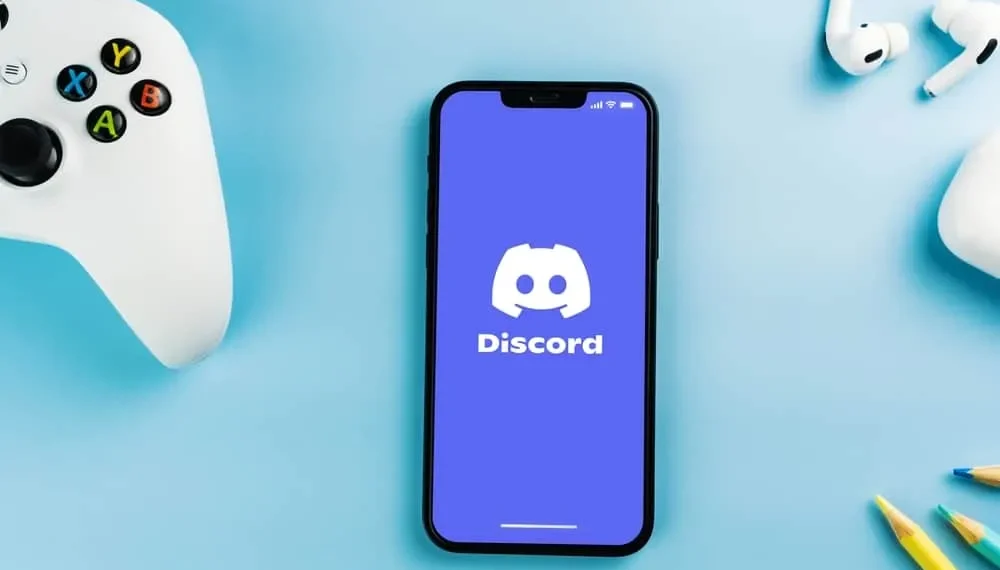Adakah anda pengguna perselisihan ingin tahu tentang warna latar belakang untuk perselisihan anda? Atau mungkin anda mencari cara menukar warna latar belakang anda? Platform yang berbeza mempunyai warna latar belakang yang berbeza, dan kebanyakannya membolehkan orang mengubah suai penampilan latar belakang bergantung pada apa yang sesuai dengan mereka.
Untuk perselisihan, anda boleh mengubah penampilan latar belakang anda menjadi cahaya atau gelap, dan mengetahui warna apa yang setiap mod telah menjadi kebimbangan bagi banyak orang.
Jawapan cepatUntuk latar belakang cahaya, warna putih. Kod warna untuk mod cahaya ini adalah #FFFFFF. Walau bagaimanapun, jika menggunakan mod gelap, warna latar belakang mempunyai nilai hex yang berbeza iaitu #36393F. Ini adalah satu -satunya warna latar belakang yang anda dapati pada perselisihan, dan ia adalah untuk anda memutuskan yang anda lebih suka menggunakan, bergantung pada citarasa anda.
Kami akan membincangkan warna apa latar belakang perselisihan untuk dua modnya. Seterusnya, kami akan melihat langkah -langkah untuk mengubah mod latar belakang untuk Discord pada versi desktop dan mudah alih. Mari kita mulakan!
Apa warna latar belakang perselisihan?
Discord adalah platform dalam talian yang popular dengan pemain untuk membiarkan mereka menyambung dalam sembang suara atau video. Apabila menggunakan Discord , anda mempunyai dua penampilan latar belakang yang boleh anda pilih. Bergantung pada keutamaan anda, anda boleh menggunakan cahaya atau mod gelap. Menggunakan desktop anda, anda boleh menyegerakkan warna latar untuk menyesuaikan desktop anda pada waktu malam dan pada siang hari.
Discord mempunyai dua mod penampilan. Anda boleh menggunakan cahaya atau mod gelap. Untuk mod cahaya, warna latar belakang putih dengan nilai hex #FFFFFF . Sebaliknya, mod gelap mempunyai hex #36393F . Mod lalai adalah cahaya, tetapi anda boleh menukar antara kedua -dua menggunakan langkah -langkah yang akan kami tutup kemudian.
Anda boleh menetapkan penampilan aplikasi Discord Desktop untuk disegerakkan dengan komputer anda. Dalam hal ini, warna latar belakang tidak akan berubah bergantung pada warna tema komputer anda. Kebanyakan orang suka mod gelap kerana ia lebih selesa dengan mata dan mempunyai pandangan yang menarik pada perselisihan.
Selain itu, mod gelap mudah untuk permainan dan pada waktu malam untuk mengurangkan pendedahan cahaya ke mata anda. Mod perselisihan mana yang anda gunakan? Mari lihat cara menukar antara mod percakapan yang tersedia pada peranti anda.
Cara menukar mod latar belakang perselisihan
Anda boleh menukar mod latar belakang Discord menggunakan aplikasi Mobile atau Desktop Discord.
Untuk aplikasi desktop, gunakan langkah -langkah di bawah.
- Buka perselisihan anda.
- Navigasi ke tetapan pengguna (ikon gear).
- Di bawah bahagian Tetapan Apl, klik pilihan untuk penampilan .
- Pilih tema yang anda sukai. Terdapat tiga pilihan: gelap , ringan , dan segerakkan dengan komputer .
Mod yang dipilih akan secara automatik diaktifkan, dan anda akan perhatikan perubahan yang mencerminkan segera pada latar belakang anda.
Begitu juga, di bawah adalah langkah -langkah untuk menukar mod latar belakang anda pada telefon bimbit anda.
- Buka aplikasi Discord di telefon anda.
- Ketik ikon profil di bahagian bawah.
- Tatal ke bawah dan ketik penampilan .
- Di bawah tema, ketik cahaya , gelap , atau automatik untuk menukar latar belakang perselisihan.
Begitulah cara anda dapat mengubah latar belakang perselisihan anda dengan cepat di desktop dan telefon bimbit anda.
Kesimpulan
Warna perselisihan untuk mod cahaya adalah #FFFFFF. Bagi mod gelap, warna adalah #36393F. Panduan ini telah membincangkan semua butiran yang perlu anda ketahui mengenai latar belakang perselisihan dan membentangkan langkah -langkah untuk mengubah latar belakang perselisihan untuk aplikasi desktop dan mudah alih.
Soalan yang sering ditanya
Apa warna mod gelap yang tidak disengajakan?
Warna mod gelap Discord mempunyai nilai hex #36393F. Itulah tawaran Warna Discord untuk Mode Gelap. Anda boleh menukar ke mod cahaya dengan nilai hex #FFFFFF. Jika menggunakan desktop, anda juga boleh memilih pilihan untuk menyegerakkan warna dengan komputer anda sama ada gelap atau cahaya, bergantung pada masa hari.
Bolehkah anda menggunakan warna tersuai untuk latar belakang perselisihan?
Tidak, anda tidak boleh. Discord tidak membenarkan pengguna menggunakan warna tersuai sebagai latar belakang. Sebaliknya, ia menawarkan mod gelap dan ringan, yang boleh anda beralih antara latar belakang perselisihan anda. Jadi, jika anda ingin menukar warna latar belakang anda, gunakan mod yang tersedia bergantung pada pilihan anda.
Bagaimana saya boleh menukar mod latar belakang perselisihan?
Untuk menukar mod latar belakang, buka Discord pada desktop atau telefon anda. Ketik pada imej profil Discord anda untuk membuka pilihan tetapan. Cari penampilan dan klik padanya. Sebaik sahaja anda melakukannya, anda akan melihat pelbagai pilihan untuk mengubah mod latar belakang Discord yang boleh anda gunakan. Klik sama ada, dan warna latar belakang anda akan berubah.